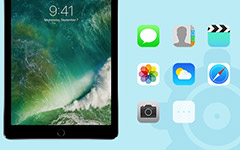Najprostsza metoda naprawy niebieskiego ekranu iPada

Jeśli ekran iPada zmieni kolor na niebieski, oznacza to, że nie można obsługiwać nawet prostych operacji na iPadzie. A jeśli nie zwrócisz wystarczającej uwagi na problem z niebieskim ekranem iPada, stracisz dane, ponieważ rozwiązywanie problemów na iPadzie ma inny termin, którym jest niebieski ekran śmierci (BSOD). Uspokój się i nie martw się, gdy napotkasz błąd niebieskiego ekranu na iPadzie, istnieją powiązane rozwiązania, które pomogą Ci pozbyć się BSOD z łatwymi operacjami. Wystarczy przejrzeć ten artykuł, aby znaleźć.
Sekcja 1: Dlaczego Twój iPad utknął w niebieskim ekranie
Upuściłem iPada 2 z 45cm na dywanie, ma osłonę ekranu, więc nie ma szczelin ani zadrapań. Ale później ekran iPada jest niebieski. Co muszę zmienić? - Paweł
Mój iPad ma losowe awarie i wczoraj przechodzi na niebieski ekran. Miałem ciężki restart z prowadzeniem online w YouTube, ale iPad zachowuje niebieski ekran, jakieś pomysły? - Ania
Nie można pozbyć się iPada z jakichkolwiek przyczyn. Jeśli chodzi o mnie, wolę leżeć na łóżku lub kanapie z iPadem, aby oglądać filmy. Czasami po prostu zasypiam, a iPad spada na twarz lub ziemię. Dawne awarie iPada ranią mnie fizycznie i psychicznie, muszę powiedzieć. Następnie spowoduje to pojawienie się niebieskiego ekranu iPada po tym, jak ponownie się go połączy.
Wewnętrzne awarie spowodują również pojawienie się niebieskiego ekranu na iPadzie, z powodu pewnych aplikacji, aktualizacji oprogramowania lub systemu operacyjnego lub po prostu dlatego, że aplikacje wielozadaniowe nie współpracują ze sobą. Niebieski ekran pojawił się nagle bez żadnych znaków, zewnętrzne uszkodzenia, wewnętrzne problemy sprzętowe, system operacyjny i inne przyczyny spowodowałyby również niebieski ekran śmierci na iPadzie.
Sekcja 2: Napraw niebieski ekran na iPadzie bez utraty danych (zalecane)
Tipard Odzyskiwanie systemu iOS to najlepszy program do rozwiązania problemu niebieskiego ekranu iPada bez utraty lub zmiany danych na komputerach z systemem Windows i Mac. Ze wszystkimi obsługiwanymi wersjami iOS, bez względu na to, czy Twój iPad jest nowością, czy starym, oprogramowanie do odzyskiwania systemu iOS naprawi awarię niebieskiego ekranu iPada w ciągu kilku minut.
Co może zrobić Recovery systemu Tipard iOS
- • Napraw urządzenie iOS w normalnym stanie we wszystkich sytuacjach.
Jeśli Twój iPhone utknął w logo Apple, tryb słuchawek, czarny ekran, czerwony ekran, niebieski ekran, biały ekran i podobne problemy, narzędzie do przywracania systemu iOS umożliwi jego normalne działanie. - • Uzyskaj tryb odzyskiwania i tryb DFU, aby naprawić system iOS z.
Wybierz jedną z nich, aby pomyślnie naprawić awarię iPhone'a i jest ona zgodna ze wszystkimi urządzeniami z iOS. - • Brak uszkodzeń utraty danych i prosty interfejs do obsługi.
Twoje urządzenie z systemem iOS nie będzie ponosić żadnych ryzykownych działań ani ataków. I naprawić iPad niebieski ekran i inne podobne problemy są łatwe w obsłudze.
Jak naprawić iPad Blue Screen bez utraty danych
Podłącz iPada do komputera.
Pobierz i zainstaluj oprogramowanie Tipard iOS Recovery na komputerze z systemem Windows lub Mac. Później użyj jednego kabla błyskawicznego do podłączenia iPada z komputerem. Kliknij przycisk "Start" w rogu, aby wykryć urządzenie z iOS.
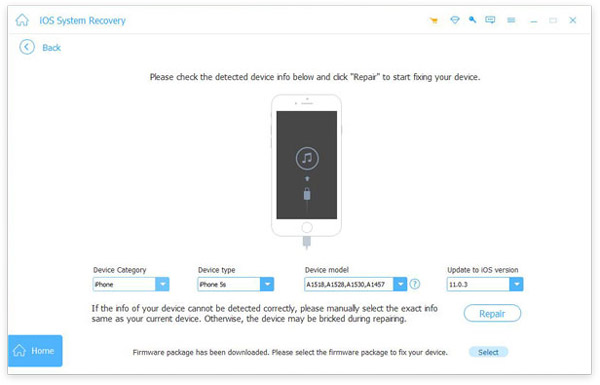
Sprawdź i rozpocznij naprawę iPada.
Pojawi się proste menu, z kategorią urządzenia, typem urządzenia, modelem urządzenia i aktualizacją do wyboru wersji iOS, sprawdź je, a następnie kliknij Naprawa , aby rozpocząć naprawianie niebieskiego ekranu iPada bez utraty danych.
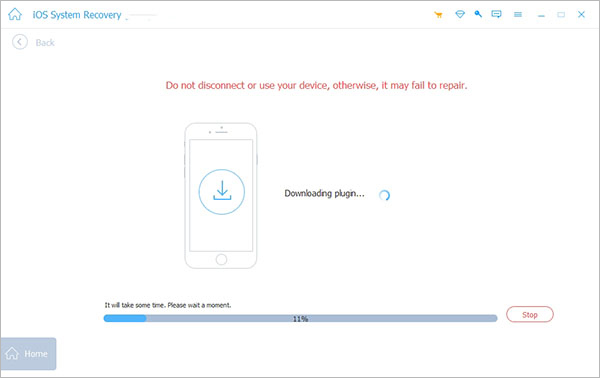
Usunięcie niebieskiego ekranu na iPada może zająć trochę czasu, pasek postępu pokaże Ci procent, w jakim naprawiono iPada. Nie odłączaj iPada od komputera w tym okresie. W końcu twój niebieski i rozmyta błąd ekranu iPada zostanie rozwiązany.
Sekcja 3: Rozwiąż niebieski ekran iPada przez ponowne uruchomienie i przywrócenie
Istnieją również inne sposoby rozwiązania problemu z ekranem iPada, który zmienia kolor na niebieski, w stosunkowo wymuszonych metodach. Twój iPad może utracić część danych poprzez naprawienie śmierci za pomocą niebieskiego ekranu iPada. Więc pomyśl dwa razy przed podjęciem działań.
Metoda 1: Uruchom ponownie iPada z niebieskim ekranem
Jest to wszechstronna metoda rozwiązywania większości problemów występujących na urządzeniach cyfrowych. Jeśli twoje urządzenie utknęło w czymś, możesz je ponownie uruchomić, aby najpierw spróbować. Naciśnij jednocześnie przyciski Home i Power i nie zwalniaj ich, dopóki Twój iPad się nie wyłączy. Później Twój iPad automatycznie się włączy, wyświetlając logo Apple. Sprawdź, czy niebieski ekran iPada działa nadal, czy nie.
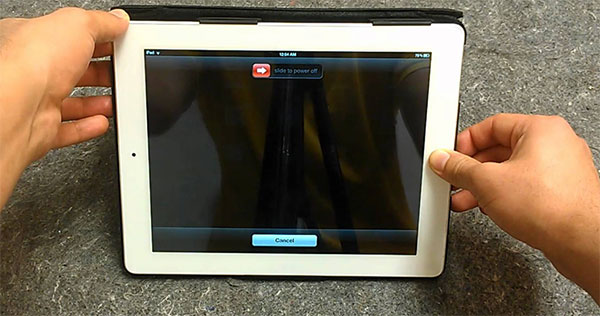
Metoda 2: Przywróć iPada, a ekran zmienia kolor na niebieski
Jeśli nie naprawisz niebieskiego ekranu iPada po twardym resecie, podłącz go do komputera i uruchom iTunes, aby przywrócić iPada do ustawień fabrycznych. Upewnij się, że iTunes został uaktualniony do najnowszej wersji. Otrzymasz powiadomienie, aby zapytać, czy zaufać urządzeniu, czy nie, naciśnij "Zaufanie", aby przejść dalej.
Później znajdź menu "Podsumowanie" i wybierz przycisk "Przywróć iPada" w rogu. Kliknij "Przywróć", by potwierdzić, że na iPadzie naprawiasz niebieski ekran śmierci. Następnie nie musisz nic robić, po prostu poczekaj na ponowne uruchomienie iPada, aby uzyskać dostęp do nowego i bezpiecznego iPada.
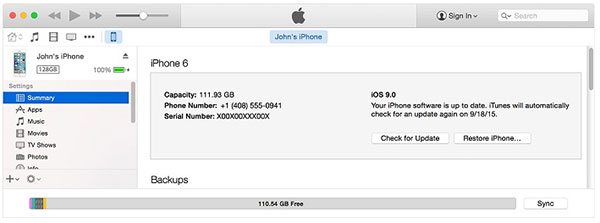
Podsumowanie
Oczywiste jest, że lepszym rozwiązaniem będzie użycie oprogramowania Tipard iOS System Recovery, aby zaoszczędzić iPada z niebieskiego ekranu. Brak utraty danych i łatwa obsługa. Wszystkie ustawienia iPada i pobrane pliki pozostaną oryginalne. Podczas ponownego uruchamiania i przywracania iPada przyniesie Ci nieprzyjemne wrażenia. Poradnik poprawek na niebieskim ekranie iPada jest również odpowiedni do naprawienia większości błędów iPhone'a i iPoda, jeśli nie masz nic przeciwko próbie.